Windows10の別のプロセスでファイルエクスプローラーを起動する方法
既定では、ファイルエクスプローラーは1つのプロセスですべてのウィンドウを開きます。 そのプロセスは呼ばれます explorer.exe. Explorer.exeとそれに関連するDLLには、Windowsのすべてのユーザーインターフェイス(タスクバー、[スタート]ボタン、Windows 10の[スタート]メニュー)が含まれています。 ハングやクラッシュなど、エクスプローラーのウィンドウの1つで問題が発生すると、Explorer.exeプロセス全体が閉じられて再起動される可能性があります。 すべてのエクスプローラウィンドウがすぐに閉じられ、ユーザーインターフェイス(タスクバー、スタートボタンなど)が消えて再び読み込まれます。 Explorerがファイルブラウザ用に個別のプロセスを開くことができるようにすると、Explorerシェルの安定性を向上させることができます。 さらに、レジストリの微調整は直接適用されるため、レジストリの微調整をテストすると便利です。 Explorerの新しいインスタンスはすべて、新しいインスタンスを開くたびにレジストリから設定を読み取ります。 窓。 Windows10の別のプロセスでエクスプローラーを起動するすべての方法を見てみましょう。
広告
に Windows10の別のプロセスでファイルエクスプローラーを起動します、適切なオプションをオプションで有効にする必要があります。 それを行うにはいくつかの方法があります。 Windows 8.1の同じ機能に関する記事では、その方法について説明しました。 できる コントロールパネルを使用します。 最速の方法は、ファイルエクスプローラーのオプションを使用することです。
- ファイルエクスプローラーを開きます。
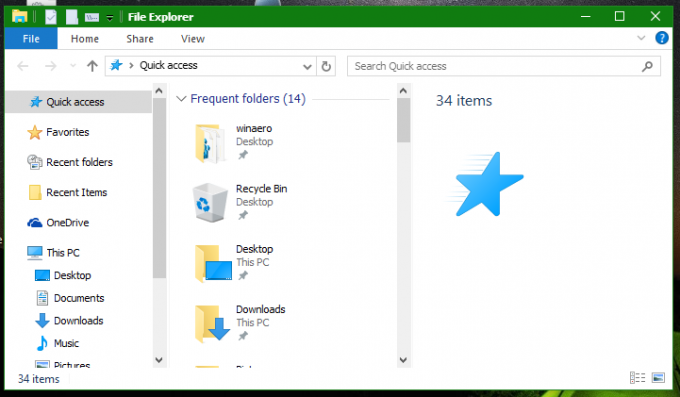
- [ファイル]-> []をクリックします フォルダと検索オプションを変更する:
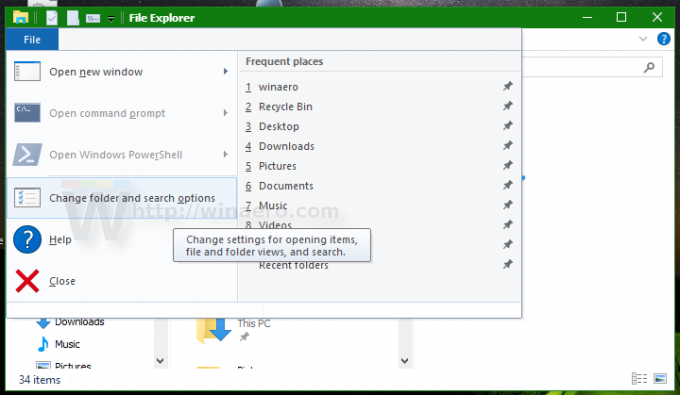
- [フォルダオプション]ウィンドウが開き、そこから 意見 タブ。
![Windows10フォルダーオプション[表示]タブ](/f/6cfe1fb5bbaee4e3edfc4973dee47f7c.png)
- と呼ばれるアイテムが見つかるまで、オプションリストを下にスクロールします 別のプロセスでフォルダウィンドウを起動します。 チェックボックスにチェックを入れます。

これにより、すべてのExplorerインスタンスに対して個別のプロセスが永続的に有効になります。
拡張コンテキストメニュー
Explorerの拡張コンテキストメニューとは別のプロセスで単一のウィンドウを起動することができます。
を押し続ける シフト キーを押して、開いているファイルエクスプローラーウィンドウでフォルダーを右クリックします。 コンテキストメニューにいくつかの追加項目が表示されます。 それらの1つは 新しいプロセスで開く.
それをクリックすると、選択したフォルダが別のプロセスで開かれます。
コマンドラインとは別のプロセスでエクスプローラーを起動する方法
explorer.exeアプリケーションは、秘密の隠しコマンドラインスイッチをサポートしています /separate. 指定すると、Explorerは別のプロセスで実行されます。
押す Win + Rショートカットキー キーボードで次のように入力します。
explorer.exe / separate
 これにより、別のプロセスで直接新しいエクスプローラウィンドウが開きます。
これにより、別のプロセスで直接新しいエクスプローラウィンドウが開きます。
それでおしまい。
別のプロセスで実行しているExplorerのインスタンスの数を確認する方法
を押してタスクマネージャーアプリを開きます NS + シフト + NS ショートカットキーを押して、[詳細]タブに切り替えます。 クリック 名前 列とスクロールして explorer.exe ライン。
Windows10で実行されているExplorerの個別のインスタンスがすべて表示されます。



